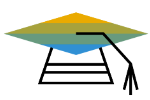Tạo mới đơn bán hàng (Creating Sales Orders)

I.Quy trình tạo mới Sales Order
I.2 Sales Order kế thừa từ Sales Quotations
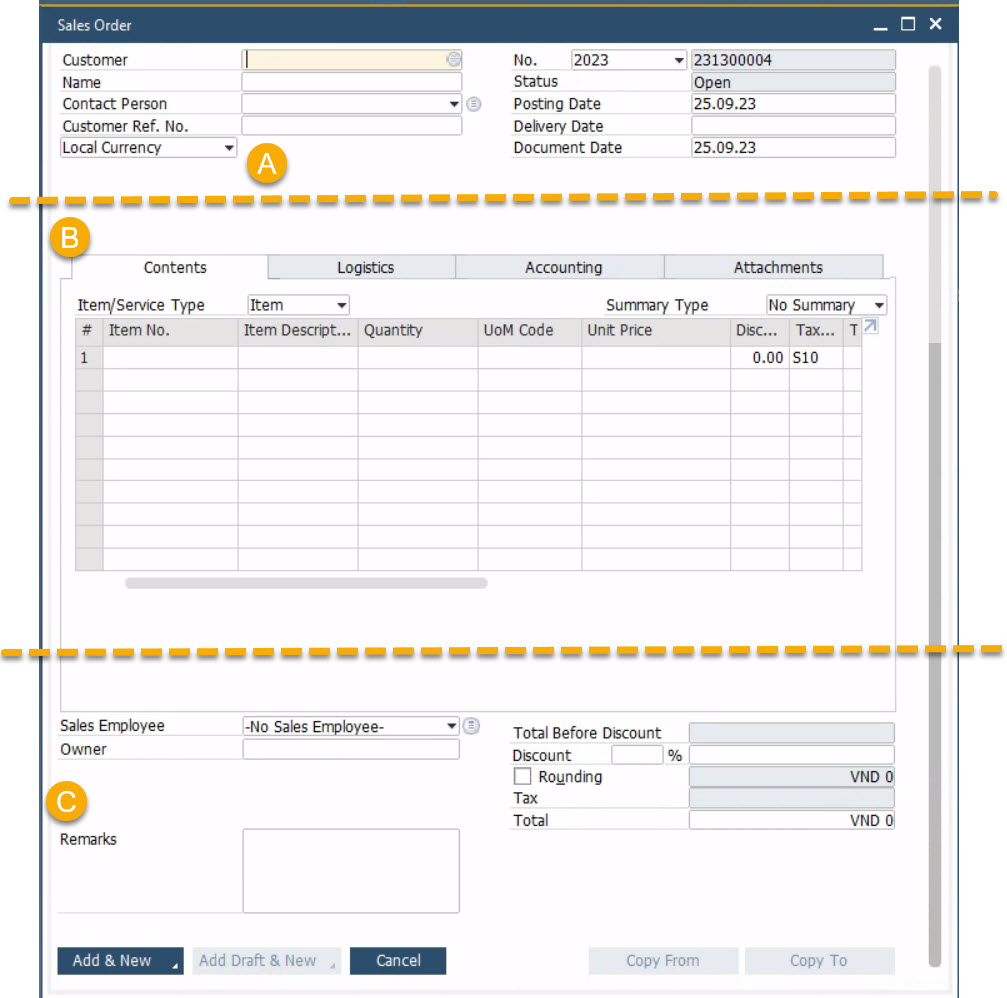
- Từ Menu chính, chọn thư mục Sales-A/R và chọn Sales Order
- Nhập mã khách hàng hoặc chọn từ danh mục BP Master Data. Các thông tin chính của khách hàng sẽ tự động hiển thị nếu đã được lưu vào BP Master Data. Ví dụ: Contact Person
- Nhập ngày (Posting date): ngày giao dịch trên hệ thông, hiển thị mặc định đang lấy ngày hiện tại.
- Di chuyển về góc cuối bên trái chọn Copy from Sales Quotations
- Hệ thống sẽ hiển thị List of Sales Quotations, tiếp tục click chọn từ danh mục yêu cầu mua hàng liên quan. Chọn Draw all data trên Draw Documents Wizard.
-
- Draw all: sao chép tất cả
- Customize: cho phép chọn lọc dữ liệu kế thừa từ báo giá sang đơn hàng
6. Click chọn tiếp Finish.
7.Trên Tab Logistics, nhập bổ sung hoặc xem xét lại dữ liệu đang hiển thị về địa chỉ giao hàng, địa chỉ gửi hóa đơn.
8. Tab Accounting, nhập dữ liệu hoặc xem lại dữ liệu về điều kiện thanh toán, tài khoản kế toán liên quan.
9. Tab Attachments: đính kèm tập tin có liên quan đến giao dịch bán hàng
10. Sales employee: chọn nhận tên nhân viên kinh doanh phụ trách đơn hàng này
11. Remarks: thêm ghi chú, nếu cần.
12. Để tạo mới Sales Order, chọn 1 trong 3 khả năng, hệ thống sẽ lựa chọn gần nhất và tự động hiển thị cho lần sau:
-
-
- Add & New: lưu giao dịch và mở ra cửa số sẳn sàng cho giao dịch mới
- Add & View: lưu giao dịch và vẫn hiển thị chứng từ vừa tạo
- And & Close:lưu giao dịch và đóng cửa sổ.
-
Sau đó, xác nhận đồng ý (Yes) trên câu hỏi của hệ thống.
I.2 Tạo mới Sales Orders độc lập
Thực hiện tương tự như mô tả ở mục I.1 từ bước 1 đến bước 3
4. Tab Contents:
- Chọn hình thức bán hàng hóa hay là dịch vụ (Items/Service), cấu trúc của bảng dữ liệu sẽ từ đó mà thay đổi theo.
- Nếu chọn Item: cột trong bảng bên dưới sẽ hiển thị cột Item liên kết với Item Master Data. Chọn mã hàng hóa bán và dữ liệu: số lượng, đơn giá, đơn vị tính…
- Nếu chọn Service: xuất hiện cột Description dùng để nhập tay văn bản mô tả dịch vụ, tiếp theo là đơn giá, tài khoản chi phí,….
Tiếp tục tương tự như bước 7 đến bước 12 của mục I.1
II. Video hướng dẫn
Click vào đường dẫn để xem video